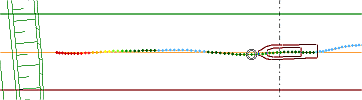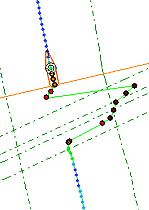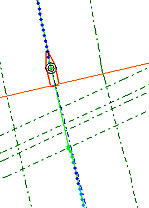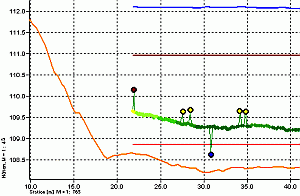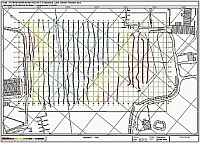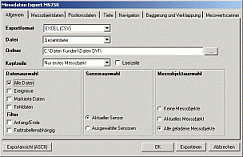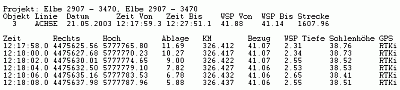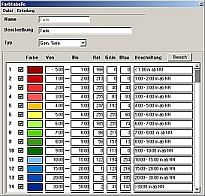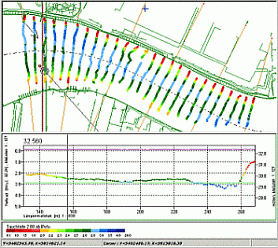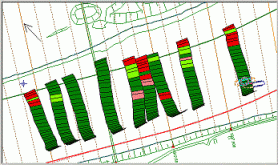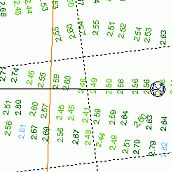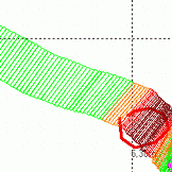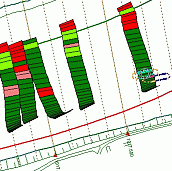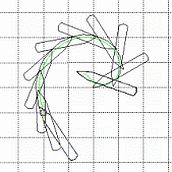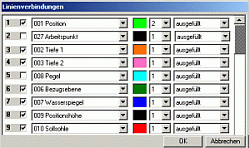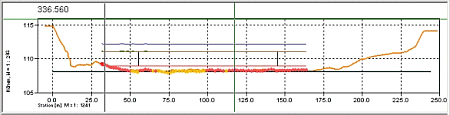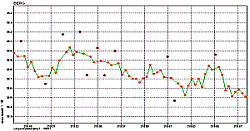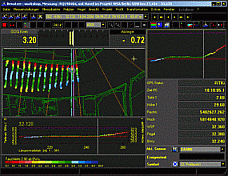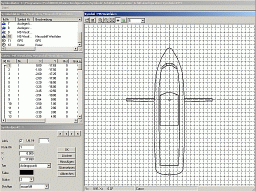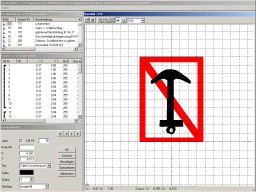| Datenaufnahme |
Bearbeitung und Ausgabe |
Darstellung |
|
|
|
|
|
|
|
Für jede Anwendung kann der Messbildschirm individuell angepasst werden. Fenster lassen sich einzeln ein- bzw. ausblenden.
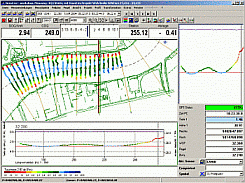
|
Variable Fensteranzeige
- Navigationsleiste mit Rechts/Links-Anzeige
- Trackfenster
- Profilfenster
- Farbskala
- Datendiagramm
- Datenfelder
- Beschriftungsfunktion
- Ereignisfunktion
|
Echtzeitdarstellung der Messwerte in allen Fenstern
Im Trackfenster stehen alle Grundlagedaten wie Fahrrinenkasten, Querprofile, Uferlinien, Tonnen usw.als Kartenhintergrund und/oder Peilplan während der Online-Messung zur Verfügung und können angesteuert werden.
Darstellung der Position und Tiefe im Track- bzw. Profilfenster sowie aller anderen Messwerte in den Datenfeldern erfolgt in Echtzeit und ermöglicht eine sofortige Kontrolle der gemessenen Daten.
Die Anzeige der gemessenen Daten während der Nachbearbeitung und im Replay-Modus ist identisch mit der Online-Darstellung. Es ist kein zusätzliches Programm erforderlich.
|
 |
|
Peilpläne bilden die Grundlage für die meisten hydrographischen Vermessungsaufgaben. Elemente eines Peilplanes sind Linien, einzelne Punkte sowie Polygone, z.B. Querprofile, Tonnen, Fahrrinnenbegrenzung, Flussachse, ect.
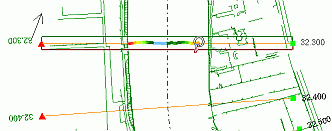
- Wenn Sie die Objekte in den Karten mit der Maus überfahren, wird der jeweilige Peilplan angezeigt. -
|
Die Objekte eines Peilplane (Peillinien, Tonnen) sind nicht nur graphische Bestandteile in der Karte, sondern können einzeln ausgewählt und angesteuert werden.
|
|
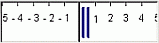 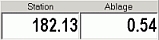
|
Bei Profilfahrten ermöglichen die Rechts/Links-anzeige und die Angaben in den Datenfeldern (z.B. Ablage von der aktiven Peilline, Station auf der Linie) ein genaues navigieren auf der Linie.
|
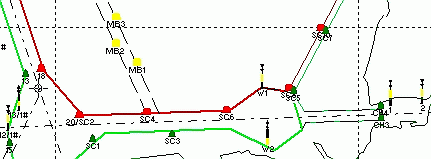
- Wenn Sie die Objekte in den Karten mit der Maus überfahren, wird der jeweilige Peilplan angezeigt. -
|
Tonnen, Schilder, Waypoints, Probenahmepunkte, Vermessungspunktes am Ufer und andere Einzelpunkte können in unterschiedlichen Peilplänen verwaltet werden. Das Auffinden und Ansteuern der Objekte wird duch die Zielpunktsteuerung erleichtert. Nicht nur die symbolhafte Darstellung der Tonnen, sondern auch eine zusätzliche Bezeichnung, ermöglichen ein bequemes Arbeiten mit den Peilplänen direkt in der Karte.
|
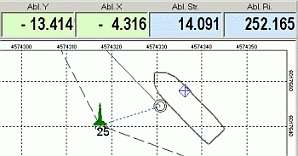 |
Anzeigen, wie die Richtungs- und Entfernungsablage verschaffen schnell einen Eindruck über die Lage des ausgewählten Objektes im Verhältnis zur Schiffsposition. In der Karte weist die blaue gerissene Linie zwischen Schiff und Zielobjekt die Richtung. |
Im Online-Modus steht eine Werkzeugleiste mit allen wichtigen Peilplan-Funktionen zur Verfügung.

Die Messfahrt kann mit Hilfe unterschiedlicher Tools mehr oder weniger automatisiert werden:
- - automatisches Finden von Peillinien oder Tonnen unter Verwendung der aktuellen Schiffsposition und einem selbstdefinierbaren Suchbereich
- - manuelle Peillinienwahl duch anklicken in der Karte oder durch Auswahl aus der Liste
- - fixieren einer Tonne oder eines Liniensegmentes
|

|
| |
Profil2000 biete ein komplexes Tool zur Beschickung der gemessenen Tiefen.
Je nach technischen Voraussetzungen und vorhandenen Bezugsdaten (RTK GPS, DGPS, Pegeldaten, Wasserspiegelkurven,.ect.) stehen zahlreiche Optionen zur Verfügung, um einen Höhenbezug herzustellen.
Die Wasserspiegel und Höhendaten sind während der Messung in Echtzeit vorhanden und stehen für jede Position sofort zur Verfügung.
- Konstante Pegeleingabe für Seen und Staubereiche
- Wassersiegelkurven für die Flussvermessung (ohne RTK-GPS)
- Echt-Zeit Wasserspiegel mit RTK-GPS (Ausgabe von absoluten Höhen)
- Pegelfunk, hauptsächlich im Tidebereich
|
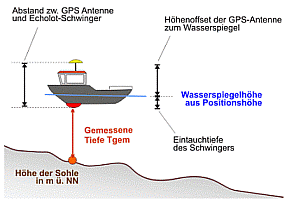 |
Höhenmessung mit RTK-GPS
Die Vermessungsmethode mit Real-Time-Kinematik liefert präzise Ergebnisse für Lage- und Höhenaufnahmen mit Zentimeter-Genauigkeit.
Bei der Messung mit RTK GPS wird die Sohlhöhe direkt aus der Positionshöhe ermittelt. Durch Eingabe eines Höhen-Offsets zwischen GPS-Antenne und Schwinger wird die gemessene Höhe ü.NN auf den Schwinger "übertragen". Von dieser Höhe wird die gemessene Tiefe subtrahiert um die Sohlhöhe zu berechnen.
Es ist in den meisten Fällen von Interessen die Wasserspiegelhöhe zu ermitteln. Sie ist eine wichtige Kontrollgröße. Die Einbeziehung eines Höhen-Offsets zwischen GPS-Antenne und Wasserspiegel (WSP) wird zur Bestimmung genutzt. Durch Pegelablesung kann die WSP-Höhe aus der Positionshöhe mit dem aktuellen Wasserstand am Pegel abgeglichen werden.
|
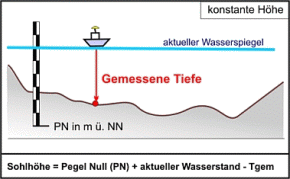 |
Beschickung über Pegelhöhe
Am Bezugspegel wird der aktuelle Wasserstand abgelesen und die Höhe des Wasserspiegels ermittelt (Pegelnull (PN) in m ü.NN + Wasserstand in m)
Die Pegelhöhe ist Grundlage für die Beschickung der gemessenen Tiefen. Während der Messfahrt berechnet Profil2000 in Echtzeit die Höhe der Gewässersohle.
Bei Wasserstandsänderungen kann der Pegelwert sofort in dem schnell zugängliche Pegelmenü aktualisiert werden
|
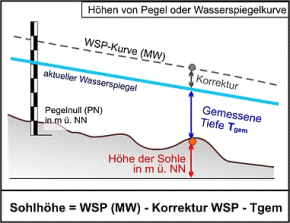 |
Wasserspiegelkurve mit Pegel-Korrektur
Da der Wasserpiegel eines Flusses ein Gefälle aufweist, genügt es nicht nur einen Pegel als Höhenbezug zu verwenden. Profil2000 bietet die Option die gemessenen Tiefen über eine Wasserspiegelkurve zu beschicken.
Während der Vermessung greift das Programm auf die zuvor definierten Kurve (Flusskilometer und Höhe) zurück.
Die Differenz zwischen der WSP_Kurve und der aktuellen Pegelhöhe wird als Korrekturwert eingegeben. Ergebnis ist die aktuelle Wasserspiegelhöhe.
Ausgehend von der WSP-Kurve plus eingestelltem Korrekturwert wird Höhe der Gewässersohle berechnet.
Die Einstellungen zu Pegel und WSP-Kurve können während der Messung aufgerufen werden. Sich ändernde Korrekturwerte können jederzeit im Pegelmenü eingegeben werden.
|
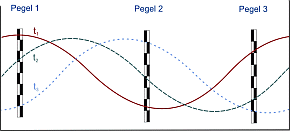 |
Verwendung von Pegelhöhen über Funkpegel
Vor allem im Tiedegebiet , aber auch auf Flussstrecken kommen Funkpegel zum Einsatz. Profil2000 kann die empfangenen Pegelwerte zur Beschickung der gemessenen Tiefen verwenden. Die Pegelhöhen können direkt verwendet werden oder als Korrekturwert zu einer Wasserspiegelkurve.
|
|

|
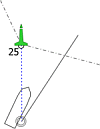 |
Die Zielpunktsteuerung ist eine nützliche Funktion zum ansteuern von bestimmten Positionen (Tonne, Probepunkt, Waypoint). Das ausgewählte Ziel wird in der Karte zentriert dargestellt und das Schiff mit der aktuellen Position am unteren Bildschirmrand. Das Ziel ist immer "voraus" im Trackfenster der Software zu sehen.
Zusäzlich kann ein Ansteuerungskurs verwendet werden.
|
 |
weitere Anzeigen in den Datenfeldern:
- Anzeige der Zielkoordinaten und Bezeichnung des Zielpunktes
- Entfernung und Richtung zum Ziel
- Abweichung der Schiffsposition zu den Zielkoordinaten
- verwendeter Ansteuerungskurs
|
|
 |
|
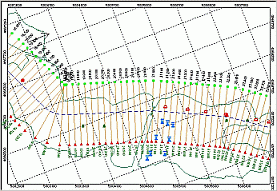
|
In Projekten erfolgt das Anlegen, Verwalten und Bearbeiten von allen Bestandsdaten, wie Querprofildaten, Uferlinien, Hektometerpunkten, Sollprofilen, Wasserspiegelkurven, usw.. Sie sind die Grundlage für die eigentliche Messung. Das Messprogramm greift für die Darstellung der Karte und für die wählbaren Peillinien auf die Daten im Projekt zurück.
Zahlreiche Importformate stehen zur Verfügung um bereits vorhandene Daten in Profil2000 zu übernehmen.
Darstellungsart und Eigenschaften sind für jede Datenart standardmäßig definiert. Direkt nach dem Import werden die Daten in der Karte angezeigt und können als Linie oder Objekt im Peilplan ausgewählt und angesteuert werden.
Alle Einstellungen können vom Benutzer verändert werden. Das Projekt-Modul bietet zahlreiche Funktionen um Punktobjekte (Tonnen, Waypoints, Probenahmnepunkte)und Linien zu erzeugen. Auf einfache Weise können einzelne Linien und paralelle Linien erzeugt werden, Linien verdichtet und verlängert, sowie Polygone angelegt werden.
Positionen können importiert werden als:
- Kilometer / Station
- Rechtswert / Hochwert
- Länge / Breite
|
- ASCII
- P2000 (Linie)
- WSV (WPA)
- WSV (SZ-Einzeldatei)
- WSV (D50)
- ARCINFO (Linie)
- ARCINFO (Punkt)
- AUTOCAD (DXF-Polyline)
- AUTOCAD SCRIPT
- WWA Profildaten
- Profil1 (CSV)
- HCE (C)
- SICAD (EON)
- 001-Format
- SZ-Vergleichsprofil
- SZ-Gesamtdatei
- Profil1 (Punkt)
|
|
|
- Querprofile
- Längsprofile
- Peillinien
- Fahrrinnenbegrenzung
- Fahrrinnenachse
- Fahrrinnenkasten
- Steichlinie
- Tonne/Seezeichen
- Solllinie
- Topographie
|
- Tiefenlinien/Höhenlinien
- Rasterdaten
- WSP-Linie
- Bezugslinie
- Hektometerpunke
- Sollprofil
- Buhnenschatten
- Koordinatendatei
- Vergleichs-/Referenzprofile
|
|
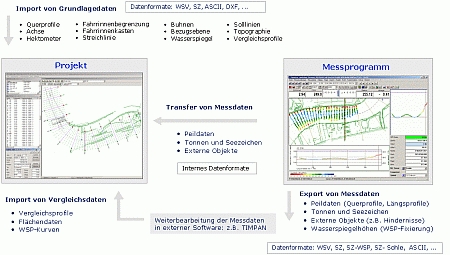
|
Das Projekt ist Grundlage der Vermessung. ES werden nicht nur Karteninformationen und Peilpläne verwaltet.
Messdaten und bearbeitete Messdaten können als Epochen im Projekt abgelgt werden, z.B. für eine Massenberechnung.
|
|

|
| |
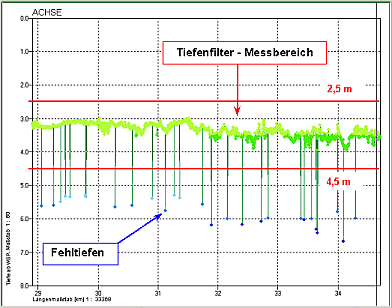 ·
·
|
Profil2000 bietet umfangreichen Möglichkeiten zur Nachbearbeitung von Messdaten. (Tiefenfilter, grafischen Tiefenbearbeitung)
- Mit dem Tiefenfilter können Messdaten von Fehltiefen bereinigt werden.
- Fehltiefen entstehen durch Doppelechos, Luftblasen zwischen Schwinger und Boden, Unterwasserfauna- und flora oder bei nichtfester Sohle.
- Im Filter wird ein Tiefenbereich angegeben. Alle Tiefen außerhalb dieses Bereichs werden deaktiviert.
- Rohdaten werden nicht gelöscht. Sie können jederzeit wiederhergestellt werden.
·
|
|

|
| |
|
Im Nachbearbeitungsmodus kann jedes Messobjekt aufgerufen und bearbeitet werden. Jeder gemessene Datenpunkt kann mit allen dazugehörigen Messdaten einzeln ausgewählt werden.

Alle Einstellungen und Messergebnisse können als Replay nochmals abgespielt und nachvollzogen werden.
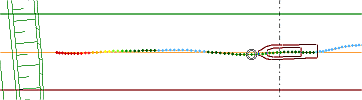
|
|
Mit dem Dateneditor lassen sich schnell Fehldaten (Positionen, Tiefen) bearbeiten.
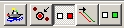
- Sowohl im Trackfenster, als auch im Profilfenster können einzelne oder mehrere Datenpunkte einfach mit der Maus markiert und deaktiviert werden.
- Die Rohdaten werden dabei nie gelöscht, sondern nur deaktiviert. D.h. die Datenpunkte können jederzeit wiederhergestellt werden.
Beispiel Positionsbearbeitung
Bei Brückendurchfahrten können die Lücken im Track durch Interpolation der fehlenden Positionen geschlossen werden.
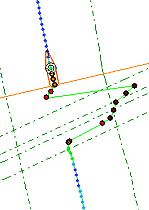 |
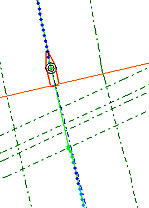 |
 |
Schlechter Empfang unter einer Brücke.
Farbkodierung der Datenpunkte nach Anzahl der Stelliten. |
Die Fehlpositionen wurden markiert und deaktiviert. Tiefen für diesen Bereich sind dennoch vohanden. |
Zwischen den vorhanden gemessenen Positionen wird für jede gemessene Tiefe eine Position interpoliert. |
Beispiel Tiefenbearbeitung
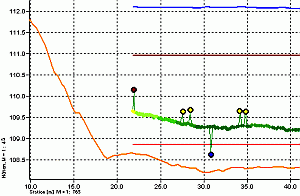 |
- Datenpunkte können einzeln oder mit dem Auswahlwerkzeug markiert werden.
- Die ausgewählten Tiefen erhalten einen schwarzen Rand.
- Anschließend werden sie mit einer Funktion im Menü der rechten Maustaste deaktiviert.
- Die als Fehltiefen deaktivierten Datenpunkte verschwinden sofort aus der Anzeige.
- So lassen sich Profile einfach manuell editieren.
- Die Rohdaten werden nicht gelöscht und lassen sich bei Bedarf wieder herstellen.
|
|

|
| |
|

Markierungsfunktion für Darstelung, Export oder Transfer ins Projekt
Die Datendichte ist abhängig von der Datenrate der Messinstrumente (GPS, Echolot, ...) und der Geschwindigkeit des Messbootes während der Vermessung. Zum Plotten oder für den Export in andere Programme können die Daten reduziert werden.
Dafür werden Datenpunkte in einem bestimmten Intervall markiert, z.B. jede 5. Position, aller 2 Meter, aller 5 Sekunden.
Diese markierten Daten können exportiert werden, unabhängig von den restlichen Daten angezeigt oder in das Projekt als Grundlge für die nächste Messung transferiert werden.
|

|
|
Mit dem Druckmodul lassen sich schnell und unkompliziert aussagekräftige Karten- und Profilplots erstellen.
- Layout für Planrahmen auswählen
- Kartenausschnitt festlegen
- Überprüfen mit Druckvorschau
- Drucken
Sofort nach der Messung können Übersichtskarten des vermessenen Gebietes oder einzelne Profile ausgedruckt werden.
Erstellen von Tiefenzahlenplänen, Trackpläne farbkodiert nach der Tiefe, im Verhältnis zu Solltiefe, nach dem Satellitenstatus, Profilvergleiche für Baggermaßnahmen, Trackübersicht mit Datendigramm für Probefahrtmanöver, Pläne mit farblich codierten Bagger- oder Verklappungsflächen, Tonnenpläne, ect.
Druckformat ab A4, Quer- oder Hochformat
Profilplot mit Legende und Trackübersicht
 |
|
Profilplot mit Vergleichsprofilen aus dem Projekt
 |
Profilplot
 |
|
Trackplot
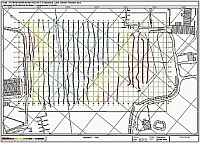 |
Track und Profil
 |
|
Trackplot mit Legende und Profil

|
- Durch anklicken können die Pläne vergrößert werden. -
Anzeige als PDF mit einer durchschnittlichen Größe von 50kB.
(Acrobat Reader muss auf dem Rechner istalliert sein.)
|
|
|

|
| |
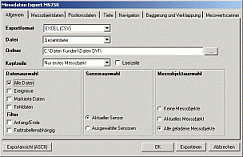
Datenformate
|
Freie Exportformate
Feste Datenformate
- ProfilS
- AUTOCAD SCRIPT
- WWA Profildaten
- Profil1 (CSV)
- HCE (C)
- SICAD (EON)
- WSV (SZ)
- WSV (Wasserspiegel)
- WSV (TIMPAN-WSP)
- WSV (TIMPAN-Sohle)
- GeoCADOP
- Geschiebezugabe
- Baggerbericht
|
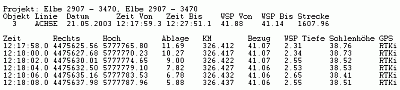
|
|

|
| |
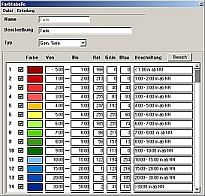
|
Farbtabellen unterteilen Messwertbereiche in einzelne Klassen, denen jeweils eine andere Farbe zugeteilt ist. Messdaten werden abhängig von ihrem Wert in unterschiedlichen Farben angezeigt.
Typen von Farbtabellen sind:
- Gemessene Tiefen
- Höhen
- Reduzierte Tiefe
- DOP
- GPS-Status
- SV (Anzahl d. Satelliten)
- Sollsohle
- Ladung
|
- Dichte (Förderdichte)
- Leitfähigkeit
- Temperatur
- pH-Wert
- Lichtstärke
- Sauerstoff
- Luftdruck
- Förderung
|
Das Trackfenster zeigt die Messergebnisse als farbkodierte Datenpunkte und gibt einen sofortigen Überblick über Tiefenverhältnisse oder die Positionsqualität.
Ungenaue Positionierung, Flachstellen im Gewässer, Auskolkungen, Dichte des Baggergutes, usw. sind im Online-Modus und bei der Nachbearbeitung einfach aus der Darstellung im Trackfenster abzulesen.
|
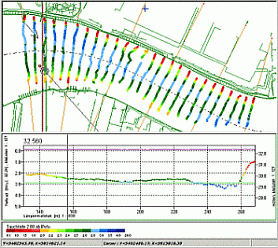
|
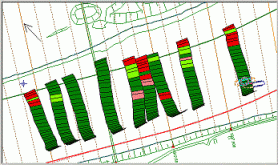
|
Die Darstellung von Messwerten ist nicht nur als Datenpunkt möglich, sondern auch als Zahl, Fläche, Sensor- und Schiffsymbol. (siehe Darstellung von Messwerten)
Mit Farbtabellen können auch diese Symbole farbkodiert angezeigt werden. Neben der räumlichen Verteilung und Ausdehnung von Messdaten bietet die Farbdarstellung eine zusätzliche Information.
Die Grafik zeigt Verklappungsflächen farbkodiert im Verhältnis zur Solltiefe. Alle roten Flächen sind Stellen im Flussbett, die flacher sind als die vorgegebne Solltiefe.
|
|
|

|
|
|
Die gemessenen Positionen werden in der Standardeinstellung als farbcodierte Datenpunkte dargestellt. Für spezielle Anwendungen werden die Messwerte im Trackfenster als Symbol angezeigt.
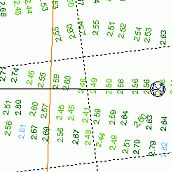 |
Zahlenwerte für Tiefenzahlenpläne
Tiefen und andere Messwerte können als Teifenzahlenplan ausgegeben werden. Die gemessenen Position erscheinen im Trackfenster als Zahlenwert des aktuellen Sensors. Direkt aus der Karte können, je nach Einstellung, Tiefen, Höhen, Satellitenanzahl, Sauerstoffgehalt, Geschiebedichte, ect. abgelesen werden. Die zusätzliche Farbkodierung verschafft einen Überblick.
|
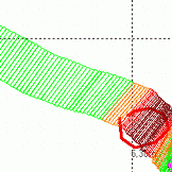 |
Sensorsymbol: Peilrahmen, Jetbalken
Die gemessenen Positionen werden als vordefiniertes Symbol dargestellt. Die Größe des Symbols richtet sich nach den Abmessungen des Jetbalkens, bzw. Peilrahmens und wird im Trackfenster maßstäblich angezeigt. Ermittelte Untiefen und Hindernisse im Gewässerbett sind durch farbänderung des Symbols in Echtzeit vom Bildschirm ablesbar.
|
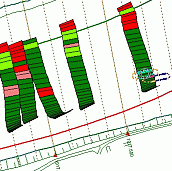 |
Sensorsymbole: Schutenöffnung
Über die Position der Schute und der Größe der Schutenöffnung wird eine Fläche berechnet. Die Fläche kann farbkodiert angezeigt werden. Als Ergebnis der Messung erhält man eine Karte mit überfahrenen Flussbereichen, in denen eine Geschiebezugabe erfolgt ist. Anhand der Farbdartsellung ist sofort ersichtlich, wo nach der Verklappung die Solltiefe unter- bzw. überschritten wird.
Zusätzlich kann mit Profil2000 zur Dokumentation von Verklappungsmengen ein Protokoll ausgegeben werden.(siehe: Anwendung Verklappung)
|
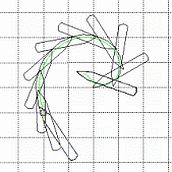 |
Schiffsymbol
Für die Auswertung von Probefahrtmanövern werden die gemessenen Positionen als maßstabsgetreues Schiffsymbol angezeigt. Die Lage des Schiffs bei Kurs- und Geschwindigkeitsänderung ist im Trackfenster zu sehen.
Für das Schiff sind mehrere Sensorpunkte definiert, um z.B. Wendekreise zu berechen. (siehe: Anwendung Probefahrt)
|
|

|
| |
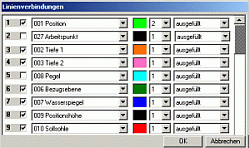 |
Für die Liniendarstellung werden seperate Werte durch eine Linie verbunden. Der Anwender kann die Daten auswählen, die im Track und/oder Profil als Linie angezeigt werden sollen. Für die Linien kann Farbe, Stichstärke und Strichart frei festgelegt werden.
Mit Linien können der aktuelle Wasserspiegel, Bezugshorizonte, Solllinien, Tiefgang, usw. im Profilfenster visualisiert werden.
Im Trackfenster ist die Liniedarstellung der Messwerte übersichtlicher. Die Anzeige aller Messdaten als farbcodierter Punkt kann zu informationsüberladenen Karten führen. Während der Vermessung mit hoher Datendichte ist eine "ausgedünnte" Darstellung häufig von Vorteil.
|
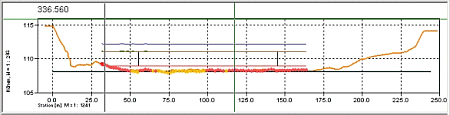 |
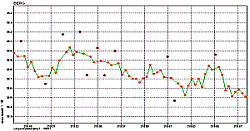 |
Datenpunkte können abhängig von ihrem Status (Ereignis, markierte Daten, deaktivierte Daten) als Linienverbindung dargestellt werden.
Es lässt sich gut abschätzen, wie ein Profil und/oder Track aussieht, ohne Fehldaten oder wenn nur markierte Daten ausgegebnen werden.
Diese Darstellungart erleichtert die Sichtkontrolle der Messdaten. |
|

|
| |
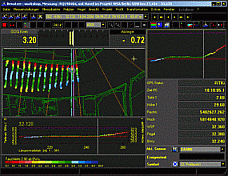 |
- Das Abdunkeln des Bildschirms ist nicht nur für die Nachtmessfahrt, sondern auch bei schlechten Lichtverhältnissen von Vorteil.
- Die Farben für Hintergrund und Text können vom Benuter selbst festgelegt werden.
- Über eine Funktion in der Werkzeugleiste kein einfach zwischen Tag und Nachtdarstellung hin- und hergeschalten werden.
|
|

|
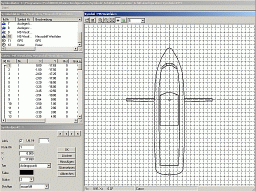 |
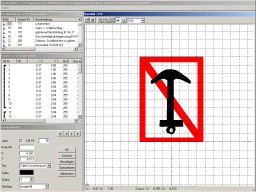 |
|
Mit Profil2000 wird eine umfangreiche Symbolbibliothek geliefert. Sie enthält die häufigsten Schiffahrtszeichen sowie Symbole für Bagger, Peilrahmen und einfache Symbole für Markierungen und Ereignisse. Weiterhin gibt es Symbole zur Darstellung des Schiffs mit Position der Sensoren.
Mit dem Symboleditor können vorhanden Symbole verändert und neue erstellt werden. Für jedes Symbol können Eigenschaften festgelegt werden.
Soll das Symbol maßstäblich in der Karte dargestellt werden (Schiffsymbol) oder eine feste Größe haben (Seezeichen)?
Wie ist die Ausrichtung in der Karte? Zeigt es immer nach Norden oder immer nach oben, unabhängig wie die Karte gedreht wird?
|
|

|
|
|



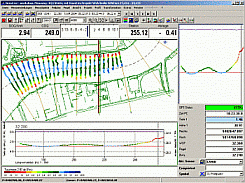
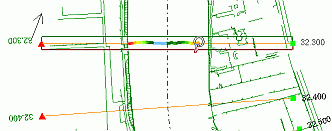
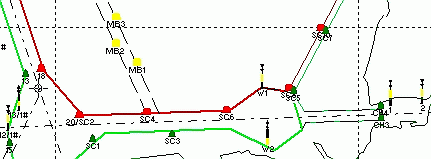
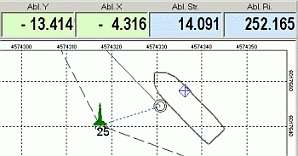
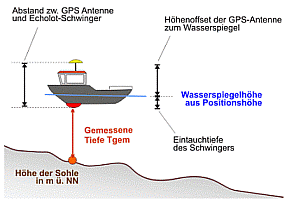
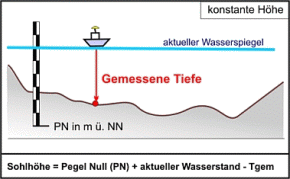
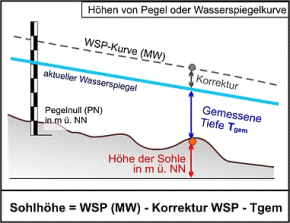
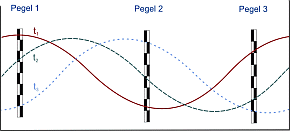
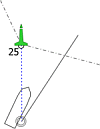

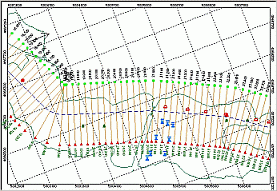
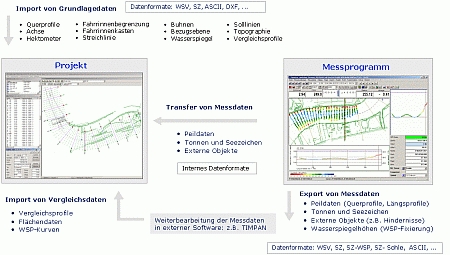
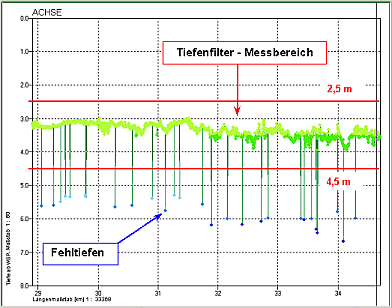 ·
·